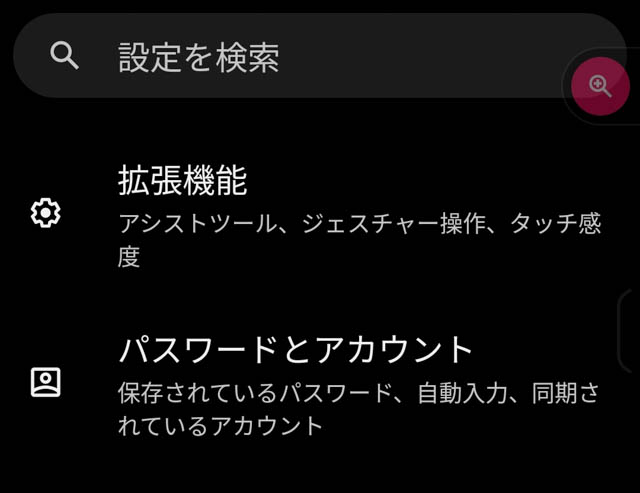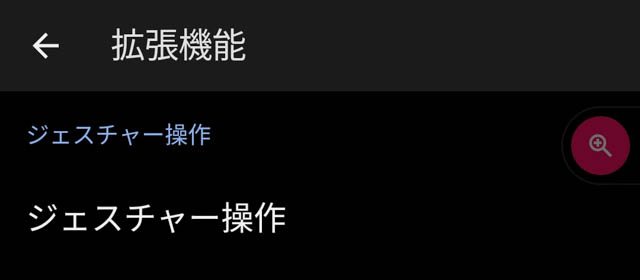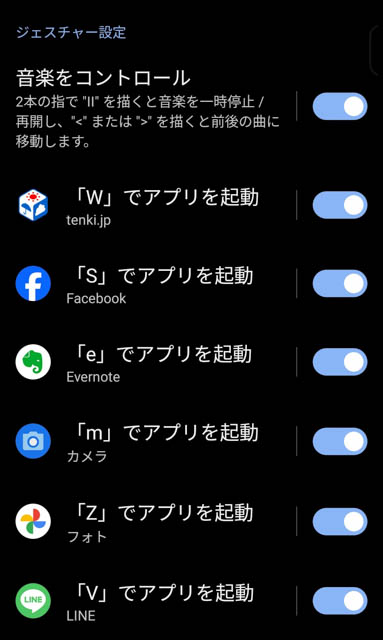AndroidスマートフォンはiPhoneのように設定や使い方は共通ということはなく、メーカーやモデルによりまちまちなところが非常に多くあります。Zenfone 10を買って、今までGalaxy S23 Ultraではスリープ状態の画面をトントンすればスリープ解除できたのにZenfone 10ではできない!と思っていましたが….
拡張設定
Android標準設定項目ではなく、各メーカーや各機種特有の設定です。
Zenfone 10では「拡張設定」という項目が「設定」アプリの中にあります。
これに気づかない人は多いかもしれません、筆者もその一人でした。
ジェスチャー設定
拡張設定画面でスクロールしていくと「ジェスチャー操作」があります。
「ジェスチャー操作」をタップしましょう。
モーションジェスチャー操作
| ひっくり返してミュート | 着信時に画面を下に向けると着信音がミュートされます。 |
ま、これは普通にありますね。
タッチジェスチャー設定
| スクリーンオフ | ホーム画面の空きスペースをダブルタップするとスリープします。 |
| スクリーンオン | スリープ状態にあるZenfone 10の画面をダブルタップするとスリープが解除されます。 |
| スワイプアップで起動 | スリープ状態にあるZenfone 10の画面を下から上にスワイプするとスリープが解除されます。 |
筆者が探していたのはこれです。
iPhoneでもGalaxy S23 Ultraでも画面トントンでスリープ解除ですのでその癖がついています。
Zenfone 10はデフォルトでは「スクリーンオン」は無効になっていますので、いくらトントンしても起きてくれません。
そしてようやく見つけたぁ!お前ここに居たのか!
スクリーンオフは使っているホームアプリによってはうまくいかないかもしれません。
Nova Launcherでは空きスペースでも反応せず、ステータスバー(画面最上部のアンテナバーの部分)をタップするとうまくいきます。Microsoft Launcherでは空きスペースで反応してくれます。お使いになっているホームアプリでいろいろ試してみてください。
ジェスチャー設定
この操作はスリープ状態にあるZenfone 10のディスプレイで行う操作です。スリープが解除されて画面が点灯している時の操作ではありません。
これらの設定は以下のような意味です。
| 音楽をコントロール | 画面が消えている状態で音楽再生している時に、スリープ解除をしなくても再生コントロールができます。 ・2本の指で「II」(縦に2本線)を書くと一時停止 ・「<」で前の曲 ・「>」で次の曲 イヤホンのリモコンと同じです。 |
| 「W」「S」「e」「m」「Z」「V」 | 画面が消えている状態で、1本指でそれぞれの文字を書くと、スリープが解除され指定したアプリが起動します。 |
上の表の2番目はなかなか使えます。
筆者は今の所、「W」はWeatherで天気予報アプリ、「S」はSNSでfacebook、「e」はEvernote、「m」は初期設定のまま意味なくカメラ、「Z」はやはり意味なくGoogleフォト、「V」は無理やりLINE。
文字が決まっているのでちょっと覚えにくいかも。
筆者の例ではW、S、eあたりまではいいですが、mやZやVはあまり意味がないので忘れる可能性があります(笑)
今、この原稿を書いて思ったのですが、「m」はメールアプリ起動が良さそうです。カメラとかしょっちゅう使うものじゃないですし。
「Z」と「V」はなかなか難しそう。
まとめ
特によく使うというか必須とも言えるジェスチャーは、スリープ解除の画面ダブルタップとスワイプアップでスリープ解除でしょう。
スリープ状態で文字を書くジェスチャーは決まった1文字にうまくゴロ合わせできるのであれば、非常に有効です。例えば筆者の場合「S」でSNSのfacebook起動は重宝しています。
<PR>
【Amazon】ASUS Zenfone 10【日本正規代理店品】 (各容量、各色あり)